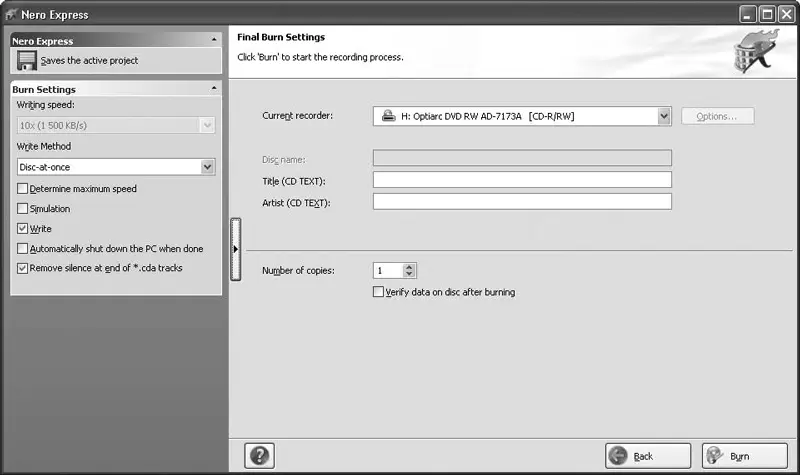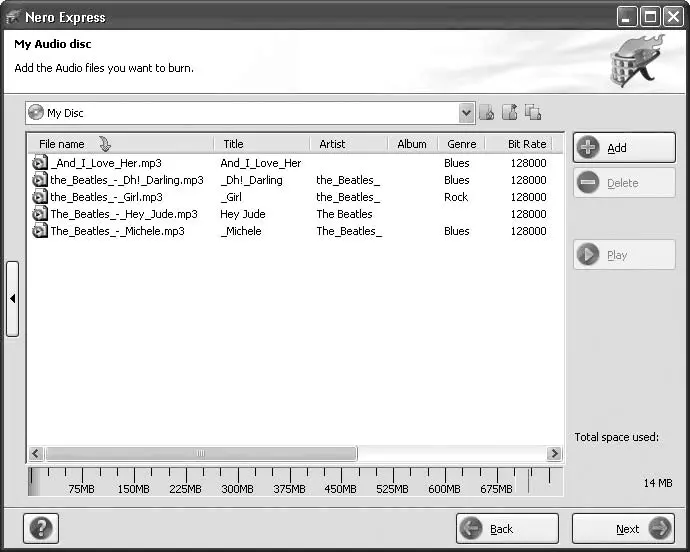1. Перейдите на вкладку Filters(Фильтры), щелкнув на ней кнопкой мыши.
2. Выберите нужный фильтр или эффект в левой части окна, установив соответствующий флажок. В правой части окна установите параметры выбранного фильтра.
3. Нажмите кнопку Test Selected Filters(Тест выбранных фильтров), что даст возможность прослушать результаты примененного эффекта. Если вы удовлетворены результатом, то нажмите кнопку Apply(Применить), а затем кнопку OK, чтобы закрыть окно свойств и вернуться к окну проекта.
4. Если файлы записаны и добавлены в проект с различных источников, то они, как правило, имеют разную громкость. Если вы хотите привести все файлы к одному уровню громкости, то установите флажок Normalize all audio files(Нормализовать все звуковые файлы). Нажмите кнопку Next(Далее) и перейдите к следующему окну программы. Для отображения расширенного варианта нажмите кнопку со стрелкой, расположенную в левой части окна (рис. 4.6).
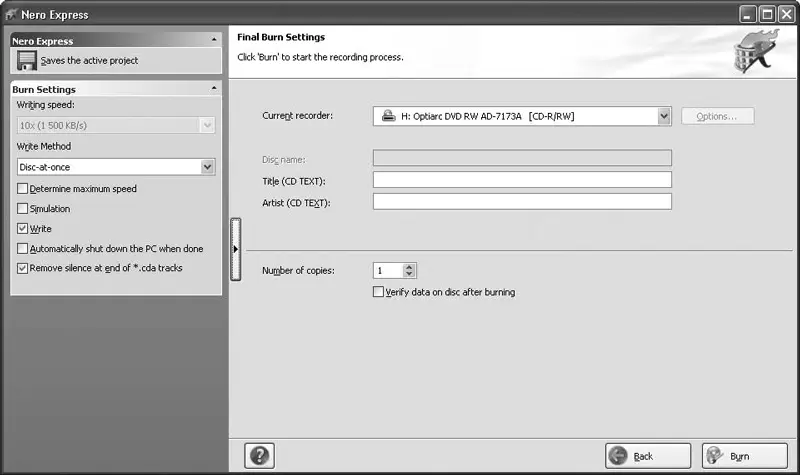
Рис. 4.6.Финальные установки записи
5. Установите флажок Write(Запись) в левой части рабочего окна Nero Express. В полях Artist(Артист) и Title(Заголовок) в правой части окна можно добавить информацию о названии диска и исполнителе.
6. Укажите в поле Number of copies(Число копий) требуемое количество копий диска для записи.
7. Нажмите кнопку Burn(Запись), чтобы начать запись диска. Ход процесса отображается в окне Burning Process(Процесс записи) (рис. 4.7).

Рис. 4.7.Отображение процесса записи диска
По окончании записи появится сообщение Burn process completed successfully(Прожиг успешно завершен). Нажмите кнопку OK, чтобы закрыть его. Затем нажмите кнопку Next(Далее). Откроется окно с предложением записать новый проект, сохранить текущий либо создать обложку для диска. После всех стандартных и уже знакомых процедур по сохранению проекта завершите работу с приложением. Ваш новый проект записан на диск и готов к прослушиванию.
Видеокурс
Просмотрев видеоурок «Урок 4.2. Создание компакт-диска Audio CD в Nero Express», вы научитесь пользоваться приложением Nero Express для создания диска формата Audio CD.
Кроме того, вы можете создавать диск формата Audio CD и с помощью приложения Nero SoundTrax, о чем рассказывается в видеоуроке «Урок 4.3. Создание компакт-диска Audio CD в Nero SoundTrax».
В настоящее время очень популярны музыкальные коллекции в формате MP3. Этот формат из-за высокой степени сжатия звуковых файлов дает возможность записать на компакт-диск до 10–12 часов музыки. При такой степени сжатия файлы записываются практически без потери качества. Это позволяет записать всю домашнюю музыкальную коллекцию на несколько компакт-дисков. Еще одним плюсом формата MP3 является то, что его уже умеют воспроизводить бытовые проигрыватели. Музыкальную коллекцию в формате MP3 можно создать средствами Nero 8. Рассмотрим последовательность действий по созданию музыкального диска с записями в формате MP3.
1. Вставьте чистый диск в записывающий привод компьютера.
2. Запустите программу Nero StartSmart.
3. Перейдите на вкладку Rip and Burn(Перенос и запись). Отобразятся все доступные компоненты этого раздела.
4. Щелкните кнопкой мыши на задании Burn Jukebox CD(Запись диска Jukebox). Откроется окно программы Nero Express.
5. В правой части окна программы Nero Express выберите пункт Jukebox Audio CD. Откроется окно My Audio Disc(Мой диск Jukebox).
6. Нажмите кнопку Add(Добавить). В открывшемся окне нужно указать место расположения MP3-файлов для записи.
7. После добавления всех файлов нажмите кнопку Add(Добавить). Какое-то время программа будет анализировать файлы, а состояние этого процесса будет отображаться индикатором хода работы. После анализа программа вернется к окну выбора файлов. Вы можете добавить другие файлы и папки. Если процесс добавления файлов завершен, то нажмите кнопку Close(Закрыть). Файлы, выбранные вами, будут отображены в левой части окна программы (рис. 4.8).
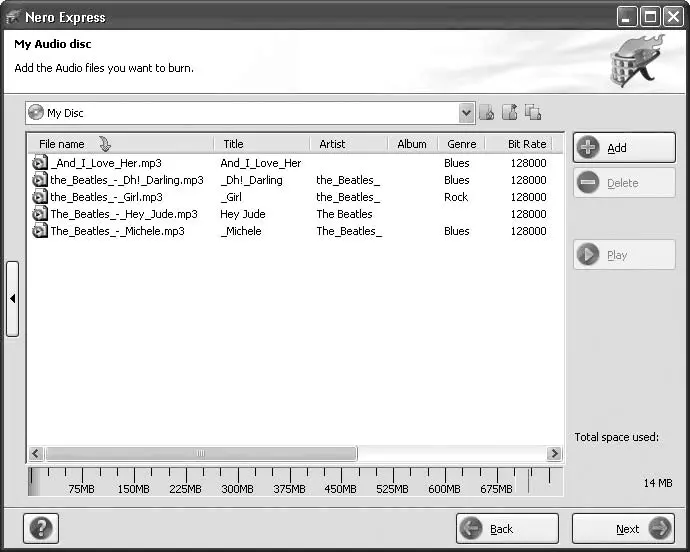
Рис. 4.8.Внесенные в проект MP3-файлы
Примечание
Читать дальше
Конец ознакомительного отрывка
Купить книгу